Maison >Les sujets >word >Comment réduire la fenêtre du document dans word2010 ?
Comment réduire la fenêtre du document dans word2010 ?
- 烟雨青岚original
- 2020-06-24 15:19:1013019parcourir
Étapes de fonctionnement : 1. Ouvrez le document Word. Vous pouvez voir trois icônes dans le coin supérieur droit du document. De gauche à droite se trouvent les icônes « réduire », « agrandir » et « fermer ». . Cliquez simplement sur l'icône "Réduire".

Comment réduire la fenêtre du document dans word2010 ?
Étapes de fonctionnement :
1 Tout d'abord, nous ouvrons le document word2010
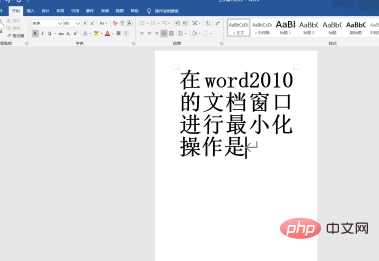
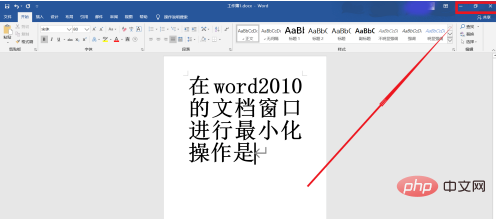
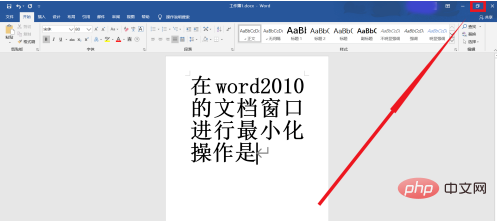
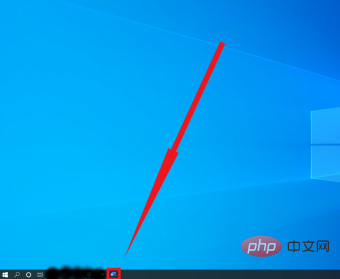
Tutoriel Word"
Ce qui précède est le contenu détaillé de. pour plus d'informations, suivez d'autres articles connexes sur le site Web de PHP en chinois!
Déclaration:
Le contenu de cet article est volontairement contribué par les internautes et les droits d'auteur appartiennent à l'auteur original. Ce site n'assume aucune responsabilité légale correspondante. Si vous trouvez un contenu suspecté de plagiat ou de contrefaçon, veuillez contacter admin@php.cn
Article précédent:Que dois-je faire si les numéros de page des pages paires dans un document Word ne s'affichent pas ?Article suivant:Que dois-je faire si les numéros de page des pages paires dans un document Word ne s'affichent pas ?
Articles Liés
Voir plus- Après être entré dans l'état d'édition de Word, quelle est la touche de raccourci pour basculer entre le chinois et l'anglais ?
- Que dois-je faire si le formatage de l'image est erroné lorsque je l'ouvre dans Word ?
- Comment spécifier le contenu de la recherche dans la boîte de dialogue de remplacement de mot ?

